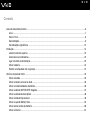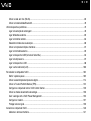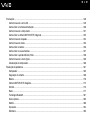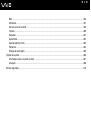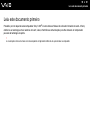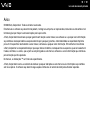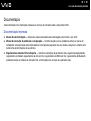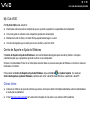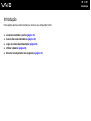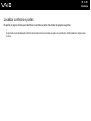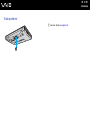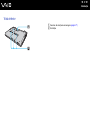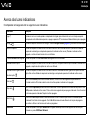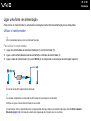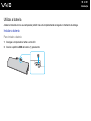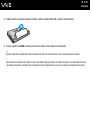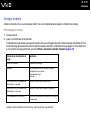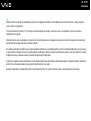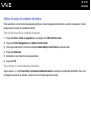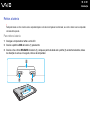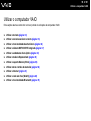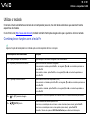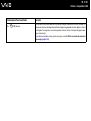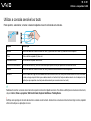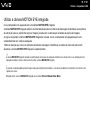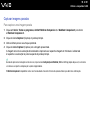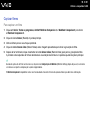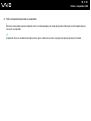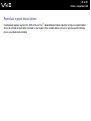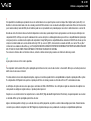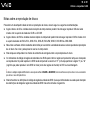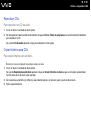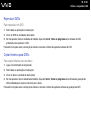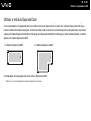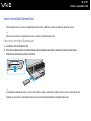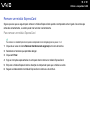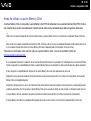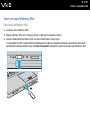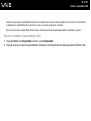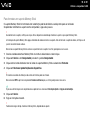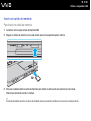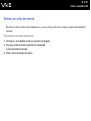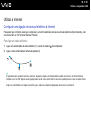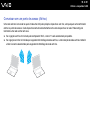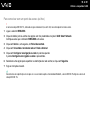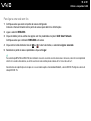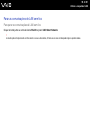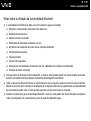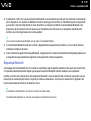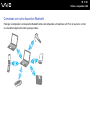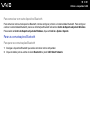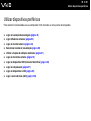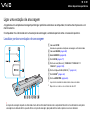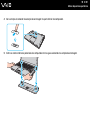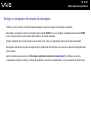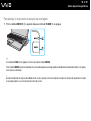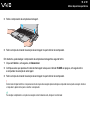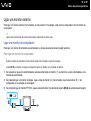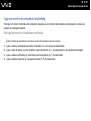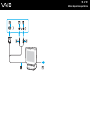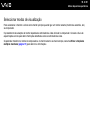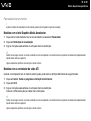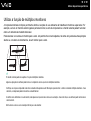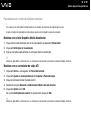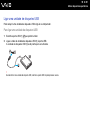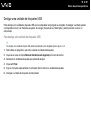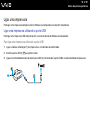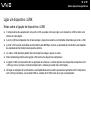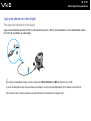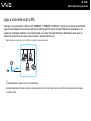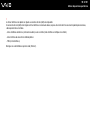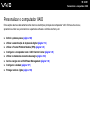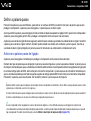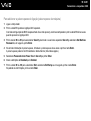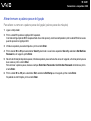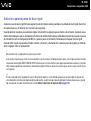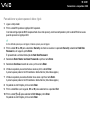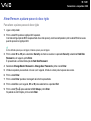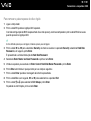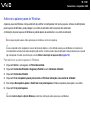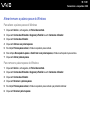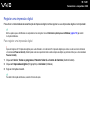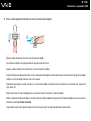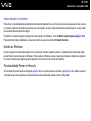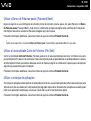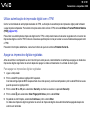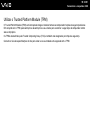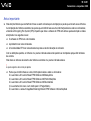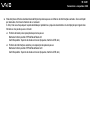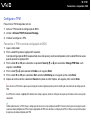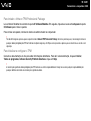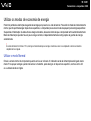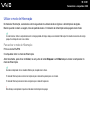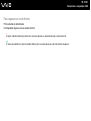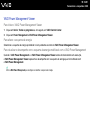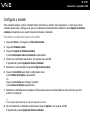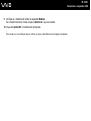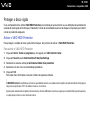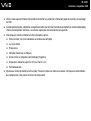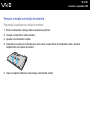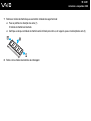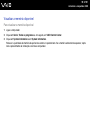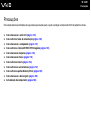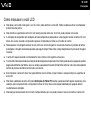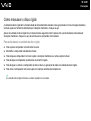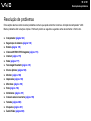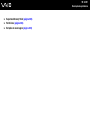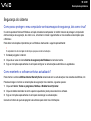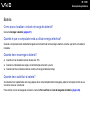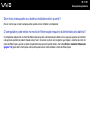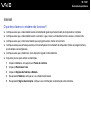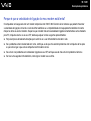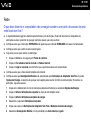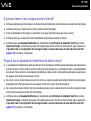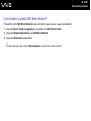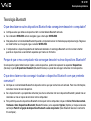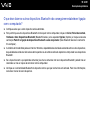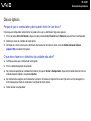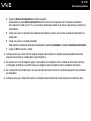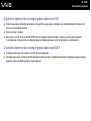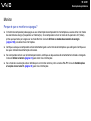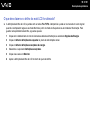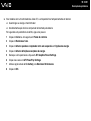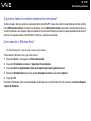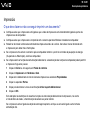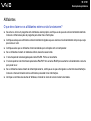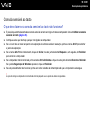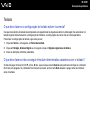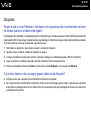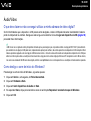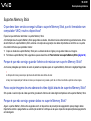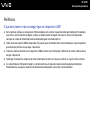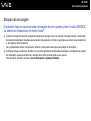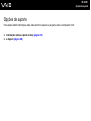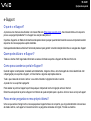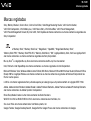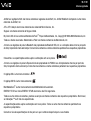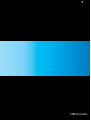Sony VGN-SR19VRN Instruções de operação
- Categoria
- Celulares
- Tipo
- Instruções de operação
Este manual também é adequado para

2
nN
Conteúdo
Leia este documento primeiro............................................................................................................................................6
Aviso ............................................................................................................................................................................7
E
NERGY STAR ...............................................................................................................................................................8
Documentação.............................................................................................................................................................9
Considerações ergonómicas .....................................................................................................................................12
Introdução ........................................................................................................................................................................14
Localizar controlos e portas .......................................................................................................................................15
Acerca das luzes indicadoras ....................................................................................................................................22
Ligar uma fonte de alimentação.................................................................................................................................23
Utilizar a bateria .........................................................................................................................................................24
Encerrar o computador com segurança.....................................................................................................................31
Utilizar o computador VAIO..............................................................................................................................................32
Utilizar o teclado ........................................................................................................................................................33
Utilizar a consola sensível ao tacto............................................................................................................................35
Utilizar a funcionalidade de alternância .....................................................................................................................36
Utilizar a câmara MOTION EYE integrada.................................................................................................................37
Utilizar a unidade de disco óptico ..............................................................................................................................40
Utilizar o módulo ExpressCard...................................................................................................................................49
Utilizar o suporte Memory Stick .................................................................................................................................52
Utilizar outros cartões de memória ............................................................................................................................58
Utilizar a Internet........................................................................................................................................................61

3
nN
Utilizar a rede sem fios (WLAN).................................................................................................................................63
Utilizar a funcionalidade Bluetooth.............................................................................................................................70
Utilizar dispositivos periféricos .........................................................................................................................................75
Ligar uma estação de ancoragem .............................................................................................................................76
Ligar altifalantes externos ..........................................................................................................................................83
Ligar um monitor externo ...........................................................................................................................................84
Seleccionar modos de visualização...........................................................................................................................89
Utilizar a função de múltiplos monitores ....................................................................................................................91
Ligar um microfone externo .......................................................................................................................................93
Ligar um dispositivo USB (Universal Serial Bus) .......................................................................................................94
Ligar uma impressora ................................................................................................................................................97
Ligar um dispositivo i.LINK ........................................................................................................................................98
Ligar a uma rede local (LAN) ...................................................................................................................................100
Personalizar o computador VAIO...................................................................................................................................102
Definir a palavra-passe ............................................................................................................................................103
Utilizar a autenticação de impressão digital.............................................................................................................114
Utilizar o Trusted Platform Module (TPM)................................................................................................................122
Configurar o computador com o VAIO Control Center.............................................................................................129
Utilizar os modos de economia de energia..............................................................................................................130
Gerir a energia com o VAIO Power Management....................................................................................................135
Configurar o modem ................................................................................................................................................137
Proteger o disco rígido.............................................................................................................................................139
Actualizar o computador VAIO.......................................................................................................................................140
Adicionar e remover memória..................................................................................................................................141

4
nN
Precauções ....................................................................................................................................................................148
Como manusear o ecrã LCD ...................................................................................................................................149
Como utilizar a fonte de alimentação.......................................................................................................................150
Como manusear o computador ...............................................................................................................................151
Como utilizar a câmara MOTION EYE integrada.....................................................................................................153
Como manusear disquetes ......................................................................................................................................154
Como manusear discos ...........................................................................................................................................155
Como utilizar a bateria .............................................................................................................................................156
Como utilizar os auscultadores................................................................................................................................157
Como utilizar suportes Memory Stick.......................................................................................................................158
Como manusear o disco rígido ................................................................................................................................159
Actualização do computador....................................................................................................................................160
Resolução de problemas ...............................................................................................................................................161
Computador .............................................................................................................................................................163
Segurança do sistema .............................................................................................................................................169
Bateria......................................................................................................................................................................170
Câmara MOTION EYE integrada.............................................................................................................................172
Internet.....................................................................................................................................................................175
Rede ........................................................................................................................................................................177
Tecnologia Bluetooth ...............................................................................................................................................181
Discos ópticos..........................................................................................................................................................185
Monitor .....................................................................................................................................................................189
Impressão ................................................................................................................................................................194
Microfone .................................................................................................................................................................195

5
nN
Rato .........................................................................................................................................................................196
Altifalantes ...............................................................................................................................................................197
Consola sensível ao tacto........................................................................................................................................199
Teclado ....................................................................................................................................................................200
Disquetes .................................................................................................................................................................201
Áudio/Vídeo .............................................................................................................................................................202
Suportes Memory Stick............................................................................................................................................203
Periféricos ................................................................................................................................................................204
Estação de ancoragem ............................................................................................................................................205
Opções de suporte.........................................................................................................................................................206
Informações sobre o suporte da Sony .....................................................................................................................207
e-Support .................................................................................................................................................................208
Marcas registadas..........................................................................................................................................................210

6
nN
Leia este documento primeiro
Leia este documento primeiro
Parabéns por ter adquirido este computador Sony VAIO
®
e bem-vindo ao Manual do utilizador fornecido no ecrã. A Sony
combinou as tecnologias mais recentes em som, vídeo, informática e comunicações para lhe oferecer um computador
pessoal de tecnologia de ponta.
!
As visualizações externas ilustradas neste manual podem ser ligeiramente diferentes das apresentadas no computador.

7
nN
Leia este documento primeiro
Aviso
© 2008 Sony Corporation. Todos os direitos reservados.
Este manual e o software aqui descrito não podem, na íntegra ou em parte, ser reproduzidos, traduzidos ou convertidos num
formato legível por máquina sem autorização prévia por escrito.
A Sony Corporation não oferece qualquer garantia em relação a este manual, ao software ou a qualquer outra informação
aqui contida e desresponsabiliza-se expressamente por quaisquer garantias, comerciabilidade ou capacidade implícitas
para um fim específico relativamente a este manual, software ou qualquer outra informação. Em nenhuma circunstância
a Sony Corporation se responsabilizará por quaisquer danos incidentais, consequenciais ou especiais, quer se baseiem em
fraudes, contratos, ou outros, que surjam ou estejam ligados a este manual, software ou a outra informação aqui contida ou
pela utilização que lhe seja dada.
No manual, as indicações ™ ou ® não são especificadas.
A Sony Corporation reserva-se o direito de efectuar quaisquer alterações a este manual ou às informações aqui contidas
sem aviso prévio. O software aqui descrito rege-se pelos termos de um acordo de licença do utilizador separado.

8
nN
Leia este documento primeiro
ENERGY STAR
Como parceiro da ENERGY STAR, a Sony declara que este produto é compatível com as normas ENERGY STAR para uma
gestão eficiente de energia.
O programa de equipamento para escritório ENERGY STAR é um programa internacional que promove a poupança de
energia na utilização de computadores e equipamentos de escritório. Este programa apoia o desenvolvimento e a classificação
de produtos com funções que efectivamente reduzam o consumo de energia.
Para obter informações detalhadas sobre o programa ENERGY STAR, visite os seguintes sites:
❑ http://www.energystar.gov
(EUA)
❑ http://www.eu-energystar.org
(Europa)
Este computador foi concebido com base nas normas da ENERGY STAR, e fornecido com as seguintes definições de
economia de energia:
❑ A retroiluminação do LCD é desligada automaticamente após uma inactividade de cerca de 15 minutos.
❑ O computador entra automaticamente no modo de Suspensão após uma inactividade de cerca de 30 minutos.
Prima qualquer tecla para que o computador regresse ao modo Normal.
Para obter informações detalhadas sobre os modos de economia de energia, consulte Utilizar os modos de economia de
energia (página 130).

9
nN
Leia este documento primeiro
Documentação
A documentação inclui informações impressas e manuais do utilizador sobre o computador VAIO.
Documentação impressa
❑ Manual de consulta rápida — Descreve o processo da abertura da embalagem para instalar o seu VAIO.
❑ Manual de resolução de problemas e recuperação — Contém soluções para os problemas comuns e avarias do
computador, uma explicação sobre como efectuar uma cópia de segurança dos seus dados e recuperar o sistema, bem
como fontes de informações de assistência.
❑ Regulamentos, Garantia, EULA e Suporte — Contém as condições de garantia da Sony, seguranças/regulamentos,
regulamentos de modem, regulamentos de LAN sem fios, regulamentos de WAN sem fios, regulamentos de Bluetooth,
acordo de licença de software de utilizador final, e informações dos serviços de suporte da Sony.

10
nN
Leia este documento primeiro
Documentação não impressa
❑ Manual do utilizador (este manual) — Explica as funcionalidades do seu computador. Este manual também inclui
informações sobre os programas de software incluídos com o computador, bem como informações sobre a resolução de
problemas comuns. Manual do utilizador é fornecido em formato PDF imprimível e de consulta fácil.
Para ver este manual no ecrã:
1 Clique duas vezes no ícone VAIO User Guide no ambiente de trabalho.
2 Abra a pasta para o seu idioma.
3 Seleccione o manual que pretende ler.
✍
Pode aceder manualmente aos manuais do utilizador acedendo a Computador > VAIO (C:) (unidade C) > Documentation > Documentation e abrindo
a pasta do idioma respectivo.
Para aceder aos sites descritos neste manual clicando nas respectivas URLs que começam por http://, o computador necessita de estar ligado à Internet.
❑ Guia de especificações — O Guia de especificações on-line descreve as configurações de hardware e software do seu
computador VAIO.
Para ver o Guia de especificações on-line:
1 Estabeleça ligação à Internet.
2 Visite o Web site de suporte on-line da Sony em http://www.vaio-link.com
.
✍
Pode ter um disco separado para a documentação sobre os acessórios incluídos.

11
nN
Leia este documento primeiro
My Club VAIO
Em My Club VAIO pode encontrar:
❑ Informações sobre acessórios compatíveis que o ajudarão a expandir as capacidades do computador.
❑ Uma visao geral do software e das respectivas opções de actualização.
❑ Padrões de fundo da Sony e do Club VAIO que pode descarregar e usufruir.
❑ Uma lista de ligações que o levam para o sites da Sony e do Club VAIO.
Centro de Suporte e Ajuda do Windows
O Centro de Suporte e Ajuda do Windows é uma funcionalidade abrangente para conselhos práticos, iniciações
e demonstrações que o ajudarão a aprender a utilizar o seu computador.
Utilize as funcionalidades Procurar ou Índice para consultar todos os recursos de ajuda do Windows, incluindo os recursos
localizados na Internet.
Para aceder ao Centro de Suporte e Ajuda do Windows, clique em Iniciar e Ajuda e Suporte. Ou aceda ao
Centro de Suporte e Ajuda do Windows premindo sem soltar a tecla Microsoft Windows e premindo a tecla F1.
Outras fontes
❑ Consulte os ficheiros de ajuda do software que está a utilizar para obter informações detalhadas sobre funcionalidades
e resolução de problemas.
❑ Visite http://www.club-vaio.com
para consultar iniciações on-line sobre o seu software VAIO preferido.

12
nN
Leia este documento primeiro
Considerações ergonómicas
O computador será utilizado como dispositivo portátil numa grande variedades de ambientes. Sempre que possível, deverá
ter em conta as seguintes considerações ergonómicas tanto para os ambientes estacionários como para os portáteis:
❑ Posicionamento do seu computador — Coloque o computador directamente à sua frente (1). Mantenha os antebraços
na horizontal (2), com os pulsos numa posição confortável e neutra (3) durante a utilização do teclado, da consola sensível
ao tacto ou do rato externo. Deixe que a parte superior dos seus braços caia de forma natural nos lados. Faça intervalos
regulares durante a utilização do computador. A utilização excessiva do computador pode criar tensão nos olhos, músculos
ou tendões.
❑ Mobiliário e postura — Utilize uma cadeira com um bom suporte para as costas. Ajuste o nível da cadeira de modo
a que os pés fiquem nivelados com o chão. Um bom apoio de pés proporciona um posicionamento mais confortável.
Sente-se de forma relaxada e na vertical e evite curvar-se para a frente ou inclinar-se para trás.

13
nN
Leia este documento primeiro
❑ Ângulo de visão para o monitor do computador — Utilize a função de inclinação do monitor para encontrar a melhor
posição. Pode reduzir o cansaço dos olhos e a fadiga muscular ajustando a inclinação do monitor para a posição adequada.
Ajuste também o nível de brilho do monitor.
❑ Iluminação — Escolha um local onde as janelas e as luzes não causem demasiado brilho e reflexos no monitor. Utilize
luz indirecta para evitar pontos brilhantes no monitor. Uma iluminação adequada aumenta o conforto e a eficácia do trabalho.
❑ Posicionamento de um monitor externo — Sempre que utilizar um monitor externo, coloque-o a uma distância de
visualização confortável. Certifique-se de que o ecrã do monitor está ao nível dos olhos ou ligeiramente abaixo ao
sentar-se em frente ao monitor.

14
nN
Introdução
Introdução
Esta secção descreve como começar a utilizar o seu computador VAIO.
❑ Localizar controlos e portas (página 15)
❑ Acerca das luzes indicadoras (página 22)
❑ Ligar uma fonte de alimentação (página 23)
❑ Utilizar a bateria (página 24)
❑ Encerrar o computador com segurança (página 31)

16
nN
Introdução
Vista frontal
A Câmara MOTION EYE integrada (página 37)
B Indicador da câmara MOTION EYE integrada (página 22)
C Microfone integrado (mono)
D Ecrã LCD (página 149)
E Altifalantes integrados (estéreo)
F Teclado (página 33)
G Consola sensível ao tacto (página 35)
H Sensor de impressões digitais
*1
(página 114)
I Selector WIRELESS (página 63)
J Indicador WIRELESS (página 22)
K Ranhura para Memory Stick
*2
(página 52)
L Indicador de acesso a suportes (página 22)
M Ranhura para cartão de memória SD (página 58)
*1
Só nalguns modelos.
*2
O computador suporta Memory Stick de tamanho Duo e padrão.

17
nN
Introdução
A
Indicador Num lock (página 22)
B Indicador Caps lock (página 22)
C Indicador Scroll lock (página 22)
D Indicador de carga (página 22)
E Indicador da unidade de disco rígido/unidade de disco óptico
(página 22)
F Botão MODE (página 36)
G Botões de alternância (página 36)
H Botão SETTING (página 36)

19
nN
Introdução
Lateral direita
A Indicador da unidade de disco óptico (página 22)
B Orifício de ejecção manual (página 185)
C Botão de ejecção da unidade (página 40)
D Unidade de disco óptico (página 40)
E Portas Hi-Speed USB (USB 2.0)
*
(página 94)
F Porta de rede (Ethernet) (página 100)
G Porta de modem (página 61)
H Botão de alimentação/Indicador de alimentação (página 22)
* Suporta alta velocidade/velocidade máxima e baixa velocidade.

20
nN
Introdução
Lateral esquerda
A Porta DC IN (página 23)
B Tomada para microfone (página 93)
C Tomada para auscultadores (página 83)
D Ventilação
E Porta de monitor
*
(página 84)
F Porta i.LINK 4-pin (S400) (página 98)
G Ranhura ExpressCard/34 (página 49)
H Ranhura de segurança
* Desactivada quando o computador está ligado à estação de ancoragem.
A página está carregando...
A página está carregando...
A página está carregando...
A página está carregando...
A página está carregando...
A página está carregando...
A página está carregando...
A página está carregando...
A página está carregando...
A página está carregando...
A página está carregando...
A página está carregando...
A página está carregando...
A página está carregando...
A página está carregando...
A página está carregando...
A página está carregando...
A página está carregando...
A página está carregando...
A página está carregando...
A página está carregando...
A página está carregando...
A página está carregando...
A página está carregando...
A página está carregando...
A página está carregando...
A página está carregando...
A página está carregando...
A página está carregando...
A página está carregando...
A página está carregando...
A página está carregando...
A página está carregando...
A página está carregando...
A página está carregando...
A página está carregando...
A página está carregando...
A página está carregando...
A página está carregando...
A página está carregando...
A página está carregando...
A página está carregando...
A página está carregando...
A página está carregando...
A página está carregando...
A página está carregando...
A página está carregando...
A página está carregando...
A página está carregando...
A página está carregando...
A página está carregando...
A página está carregando...
A página está carregando...
A página está carregando...
A página está carregando...
A página está carregando...
A página está carregando...
A página está carregando...
A página está carregando...
A página está carregando...
A página está carregando...
A página está carregando...
A página está carregando...
A página está carregando...
A página está carregando...
A página está carregando...
A página está carregando...
A página está carregando...
A página está carregando...
A página está carregando...
A página está carregando...
A página está carregando...
A página está carregando...
A página está carregando...
A página está carregando...
A página está carregando...
A página está carregando...
A página está carregando...
A página está carregando...
A página está carregando...
A página está carregando...
A página está carregando...
A página está carregando...
A página está carregando...
A página está carregando...
A página está carregando...
A página está carregando...
A página está carregando...
A página está carregando...
A página está carregando...
A página está carregando...
A página está carregando...
A página está carregando...
A página está carregando...
A página está carregando...
A página está carregando...
A página está carregando...
A página está carregando...
A página está carregando...
A página está carregando...
A página está carregando...
A página está carregando...
A página está carregando...
A página está carregando...
A página está carregando...
A página está carregando...
A página está carregando...
A página está carregando...
A página está carregando...
A página está carregando...
A página está carregando...
A página está carregando...
A página está carregando...
A página está carregando...
A página está carregando...
A página está carregando...
A página está carregando...
A página está carregando...
A página está carregando...
A página está carregando...
A página está carregando...
A página está carregando...
A página está carregando...
A página está carregando...
A página está carregando...
A página está carregando...
A página está carregando...
A página está carregando...
A página está carregando...
A página está carregando...
A página está carregando...
A página está carregando...
A página está carregando...
A página está carregando...
A página está carregando...
A página está carregando...
A página está carregando...
A página está carregando...
A página está carregando...
A página está carregando...
A página está carregando...
A página está carregando...
A página está carregando...
A página está carregando...
A página está carregando...
A página está carregando...
A página está carregando...
A página está carregando...
A página está carregando...
A página está carregando...
A página está carregando...
A página está carregando...
A página está carregando...
A página está carregando...
A página está carregando...
A página está carregando...
A página está carregando...
A página está carregando...
A página está carregando...
A página está carregando...
A página está carregando...
A página está carregando...
A página está carregando...
A página está carregando...
A página está carregando...
A página está carregando...
A página está carregando...
A página está carregando...
A página está carregando...
A página está carregando...
A página está carregando...
A página está carregando...
A página está carregando...
A página está carregando...
A página está carregando...
A página está carregando...
A página está carregando...
A página está carregando...
A página está carregando...
A página está carregando...
A página está carregando...
A página está carregando...
A página está carregando...
A página está carregando...
A página está carregando...
A página está carregando...
A página está carregando...
A página está carregando...
A página está carregando...
A página está carregando...
A página está carregando...
A página está carregando...
-
 1
1
-
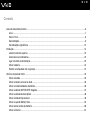 2
2
-
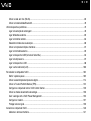 3
3
-
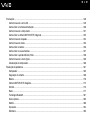 4
4
-
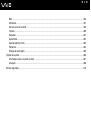 5
5
-
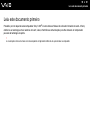 6
6
-
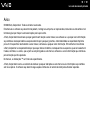 7
7
-
 8
8
-
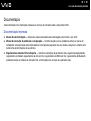 9
9
-
 10
10
-
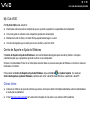 11
11
-
 12
12
-
 13
13
-
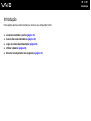 14
14
-
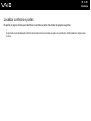 15
15
-
 16
16
-
 17
17
-
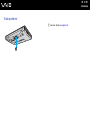 18
18
-
 19
19
-
 20
20
-
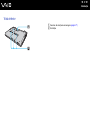 21
21
-
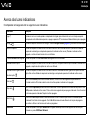 22
22
-
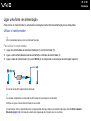 23
23
-
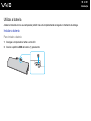 24
24
-
 25
25
-
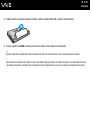 26
26
-
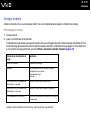 27
27
-
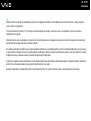 28
28
-
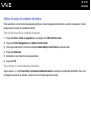 29
29
-
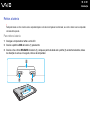 30
30
-
 31
31
-
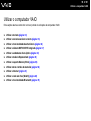 32
32
-
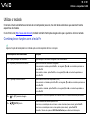 33
33
-
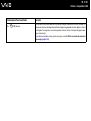 34
34
-
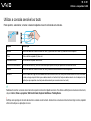 35
35
-
 36
36
-
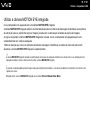 37
37
-
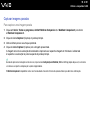 38
38
-
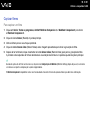 39
39
-
 40
40
-
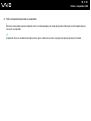 41
41
-
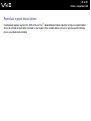 42
42
-
 43
43
-
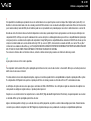 44
44
-
 45
45
-
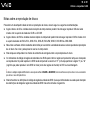 46
46
-
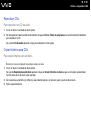 47
47
-
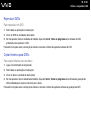 48
48
-
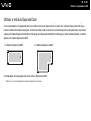 49
49
-
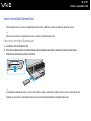 50
50
-
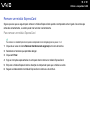 51
51
-
 52
52
-
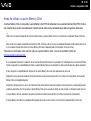 53
53
-
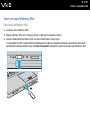 54
54
-
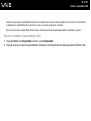 55
55
-
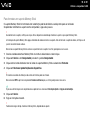 56
56
-
 57
57
-
 58
58
-
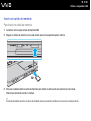 59
59
-
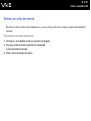 60
60
-
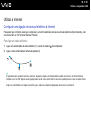 61
61
-
 62
62
-
 63
63
-
 64
64
-
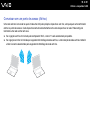 65
65
-
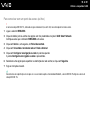 66
66
-
 67
67
-
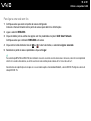 68
68
-
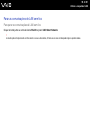 69
69
-
 70
70
-
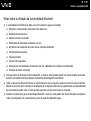 71
71
-
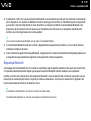 72
72
-
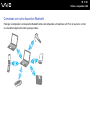 73
73
-
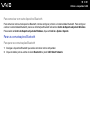 74
74
-
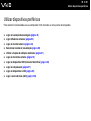 75
75
-
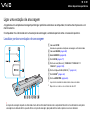 76
76
-
 77
77
-
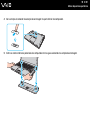 78
78
-
 79
79
-
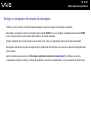 80
80
-
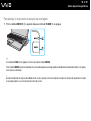 81
81
-
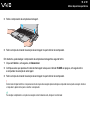 82
82
-
 83
83
-
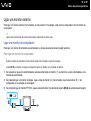 84
84
-
 85
85
-
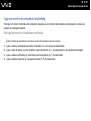 86
86
-
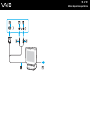 87
87
-
 88
88
-
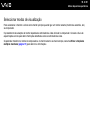 89
89
-
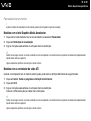 90
90
-
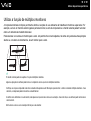 91
91
-
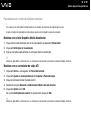 92
92
-
 93
93
-
 94
94
-
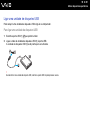 95
95
-
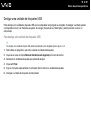 96
96
-
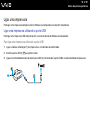 97
97
-
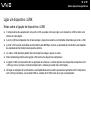 98
98
-
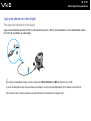 99
99
-
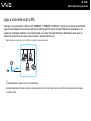 100
100
-
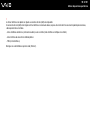 101
101
-
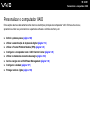 102
102
-
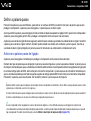 103
103
-
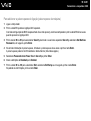 104
104
-
 105
105
-
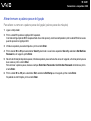 106
106
-
 107
107
-
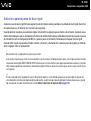 108
108
-
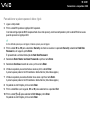 109
109
-
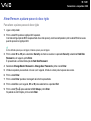 110
110
-
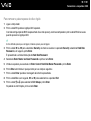 111
111
-
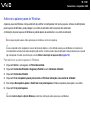 112
112
-
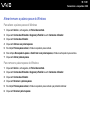 113
113
-
 114
114
-
 115
115
-
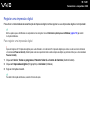 116
116
-
 117
117
-
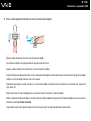 118
118
-
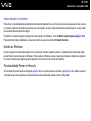 119
119
-
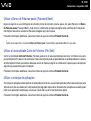 120
120
-
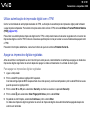 121
121
-
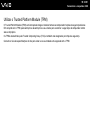 122
122
-
 123
123
-
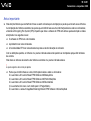 124
124
-
 125
125
-
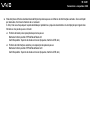 126
126
-
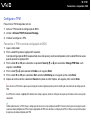 127
127
-
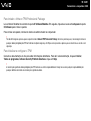 128
128
-
 129
129
-
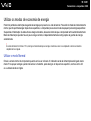 130
130
-
 131
131
-
 132
132
-
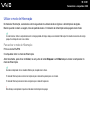 133
133
-
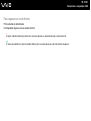 134
134
-
 135
135
-
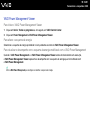 136
136
-
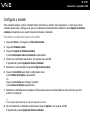 137
137
-
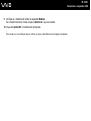 138
138
-
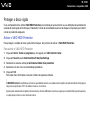 139
139
-
 140
140
-
 141
141
-
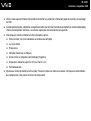 142
142
-
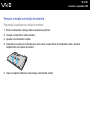 143
143
-
 144
144
-
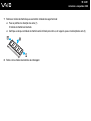 145
145
-
 146
146
-
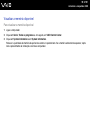 147
147
-
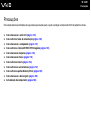 148
148
-
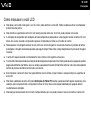 149
149
-
 150
150
-
 151
151
-
 152
152
-
 153
153
-
 154
154
-
 155
155
-
 156
156
-
 157
157
-
 158
158
-
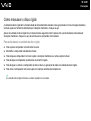 159
159
-
 160
160
-
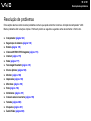 161
161
-
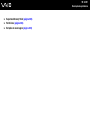 162
162
-
 163
163
-
 164
164
-
 165
165
-
 166
166
-
 167
167
-
 168
168
-
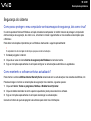 169
169
-
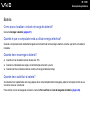 170
170
-
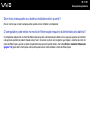 171
171
-
 172
172
-
 173
173
-
 174
174
-
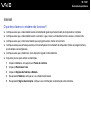 175
175
-
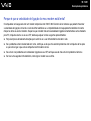 176
176
-
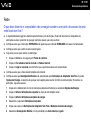 177
177
-
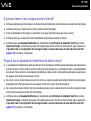 178
178
-
 179
179
-
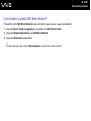 180
180
-
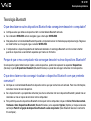 181
181
-
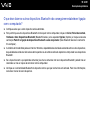 182
182
-
 183
183
-
 184
184
-
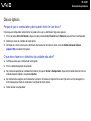 185
185
-
 186
186
-
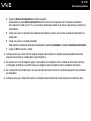 187
187
-
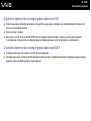 188
188
-
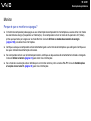 189
189
-
 190
190
-
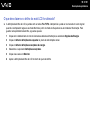 191
191
-
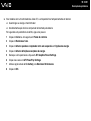 192
192
-
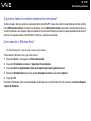 193
193
-
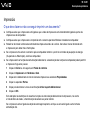 194
194
-
 195
195
-
 196
196
-
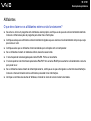 197
197
-
 198
198
-
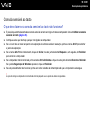 199
199
-
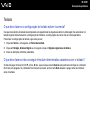 200
200
-
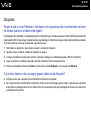 201
201
-
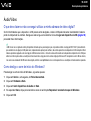 202
202
-
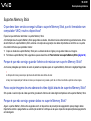 203
203
-
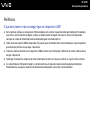 204
204
-
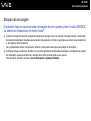 205
205
-
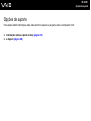 206
206
-
 207
207
-
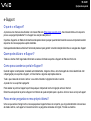 208
208
-
 209
209
-
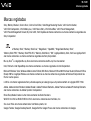 210
210
-
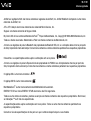 211
211
-
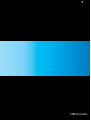 212
212
Sony VGN-SR19VRN Instruções de operação
- Categoria
- Celulares
- Tipo
- Instruções de operação
- Este manual também é adequado para
Artigos relacionados
-
Sony VGN-SR29VN Instruções de operação
-
Sony VGN-FW11S Instruções de operação
-
Sony VGN-SZ1XP Instruções de operação
-
Sony VGN-TT1 Instruções de operação
-
Sony VGN-SZ2HRP Instruções de operação
-
Sony VGN-SZ3XRP Instruções de operação
-
Sony VGN-TZ32VN Instruções de operação
-
Sony VGN-NS21M Instruções de operação
-
Sony VGN-SZ62WN Instruções de operação
-
Sony VGN-NS11Z Instruções de operação